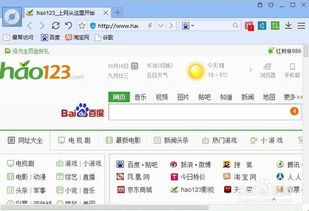
在日常生活中,使用百度浏览器进行网页搜索和浏览时,浏览器会自动保存我们的搜索和浏览历史记录。这些记录不仅占用存储空间,还可能泄露个人隐私。因此,掌握查看和清除历史浏览记录的方法显得尤为重要。本文将详细介绍如何在百度浏览器中查看和清除历史浏览记录,以帮助用户更好地管理自己的浏览数据。

使用百度APP进行搜索和浏览时,可以轻松查看自己的历史记录。

步骤一:打开百度APP,进入“我的”页面。

步骤二:在“我的”页面中,找到并点击“历史”选项。
步骤三:进入历史记录页面后,即可看到自己浏览过的所有历史记录。点击某条记录,即可进入该记录的网页。
对于习惯使用百度网页版的用户,查看历史记录的方法也非常简单。
步骤一:在百度搜索框中连续点击鼠标左键两次。
步骤二:会弹出一个之前搜索过的历史记录列表。
步骤三:将鼠标指针移动到想要查看的历史记录上(不要点击),该条记录会被高亮显示。此时,可以通过点击该记录直接进入对应的网页。
为了保护个人隐私和节省存储空间,定期清除历史浏览记录是一个良好的习惯。以下是几种清除历史记录的方法。
如果只想删除某条特定的历史记录,可以选择单条删除。
在百度APP中:
进入历史记录页面,长按想要删除的记录。
弹出删除选项后,点击“删除”即可。
在百度网页版中:
在搜索框中连续点击鼠标左键两次,弹出历史记录列表。
将鼠标指针移动到想要删除的记录上(不要点击),该条记录会被高亮显示。
按下键盘上的“DEL”键,即可删除该条历史记录。
如果想要一次性删除多条或全部历史记录,可以选择批量删除。
在百度APP中:
进入历史记录页面,点击右上角的“…”图标,进入更多选项。
选择“回收站”选项,进入回收站页面。
点击“清空回收站”按钮,即可彻底删除所有已删除的历史记录。
在百度网页版中(以Chrome浏览器为例):
点击右上角的三个点图标,选择“设置”->“隐私设置和安全性”->“清除浏览数据”。
在弹出的窗口中,选择“时间范围”为“所有时间”,并勾选“浏览历史记录”选项。
点击“清除数据”按钮,即可清除所有历史记录。
除了通过百度APP或网页版的历史记录页面清除记录外,还可以通过浏览器的设置来清除历史记录。
IE浏览器:
在IE浏览器图标上右键点击,选择“属性”。
进入“内容”选项卡,点击“自动完成”按钮。
点击“清除表单”,即可清除所有以前的历史记录。
如果希望将来也不再保存输入内容的历史记录,可以取消勾选“表单”前的复选框。
Chrome浏览器:
在Chrome浏览器设置中,找到“隐私设置和安全性”->“Cookie和其他网站数据”->“站点设置”。
在“历史记录”选项中,可以选择“关闭”来禁止浏览器保存搜索历史。
此外,还可以通过清除浏览数据的方式删除历史记录。点击右上角的三个点图标,选择“设置”->“隐私设置和安全性”->“清除浏览数据”。在弹出的窗口中,选择“时间范围”为“所有时间”,并勾选“浏览历史记录”选项,最后点击“清除数据”按钮。
如果需要保护隐私,可以使用浏览器的无痕模式进行搜索和浏览。在无痕模式下,浏览器不会保存搜索历史记录、Cookie和缓存文件等。
Chrome浏览器:
点击右上角的三个点图标,选择“新建无痕式窗口”。
在无痕窗口中进行的所有搜索和浏览都不会被保存。
IE浏览器:
点击右上角的齿轮图标,选择“安全性”->“InPrivate浏览”。
在InPrivate窗口中进行的所有搜索和浏览也不会被保存。
1. 备份重要信息:在清除历史记录前,请确保没有需要保留的重要信息被误删。
2. 谨慎操作:删除历史记录后无法恢复,请谨慎操作。
3. 定期清理:建议定期清理历史记录,以保护个人隐私和节省存储空间。
掌握查看和清除百度浏览器历史浏览记录的方法,不仅有助于保护个人隐私,还能提高浏览器的运行效率。本文详细介绍了通过百度APP和网页版查看历史记录的方法,以及单条删除、批量删除、通过浏览器设置清除和使用无痕模式等多种清除历史记录的方法。希望这些方法能够帮助用户更好地管理自己的浏览数据,确保个人隐私安全。
在信息化时代,个人隐私的保护越来越重要。通过合理使用浏览器的功能和设置,我们可以更好地保护自己的隐私,享受更安全、更便捷的互联网生活。让我们共同努力,保护好自己的隐私安全,享受美好的数字生活。
本站所有软件来自互联网,版权归原著所有。如有侵权,敬请来信告知 ,我们将及时删除。 琼ICP备2024021917号-15